- Autor Jason Gerald [email protected].
- Public 2024-01-19 22:14.
- E modifikuara e fundit 2025-01-23 12:46.
Ky wikiHow ju mëson se si të shtoni muzikë nga kompjuteri juaj në telefonin ose tabletin tuaj Android. Mund të shtoni muzikë duke e ngarkuar drejtpërdrejt në faqen e internetit të Google Play Music, ose duke përdorur një kompjuter Windows ose Mac për ta dërguar atë drejtpërdrejt në pajisjen tuaj.
Hapi
Metoda 1 nga 3: Përdorimi i Google Play Music
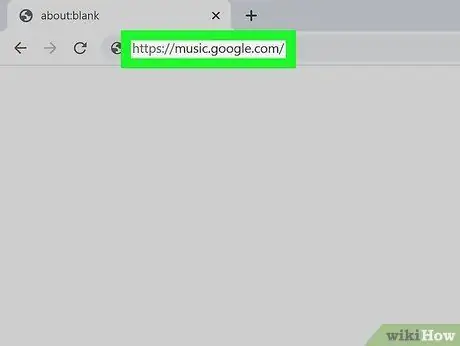
Hapi 1. Hapni faqen e Google Play Music në kompjuterin tuaj
Vizitoni https://music.google.com/ në një shfletues uebi në kompjuterin tuaj. Pas kësaj, faqja kryesore e Google Play Music do të shfaqet nëse jeni regjistruar tashmë në llogarinë tuaj Google.
- Nëse nuk jeni regjistruar në llogarinë tuaj Google, klikoni lidhjen " Hyni ”Në këndin e sipërm të djathtë të faqes, pastaj futni adresën tuaj të postës elektronike dhe fjalëkalimin.
- Nëse jeni regjistruar në më shumë se një llogari Google, klikoni ikonën e profilit në këndin e sipërm të djathtë të faqes dhe zgjidhni llogarinë që dëshironi të përdorni nga menyja zbritëse.
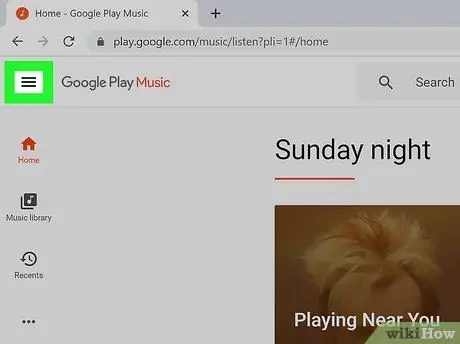
Hapi 2. Klikoni
Shtë në këndin e sipërm të majtë të faqes. Pas kësaj, një dritare që shfaqet do të shfaqet në anën e majtë të dritares së shfletuesit.
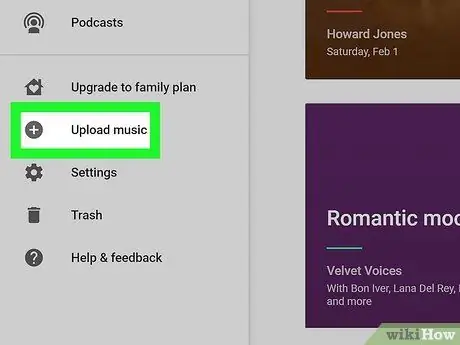
Hapi 3. Klikoni Ngarko muzikë
Shtë në fund të dritares që shfaqet. Pas kësaj, do të çoheni në faqen e ngarkimit të Muzikës Google Play.
Nëse nuk keni krijuar një llogari të Google Play Music, klikoni " TJETRA ", Shkruani informacionin e kartës tuaj të debitit ose të kreditit dhe klikoni" VEPRONI ”Para se të kaloni në hapin tjetër. Nuk do t'ju ngarkohet asgjë pasi ky hap bëhet vetëm për të verifikuar vendin e origjinës.
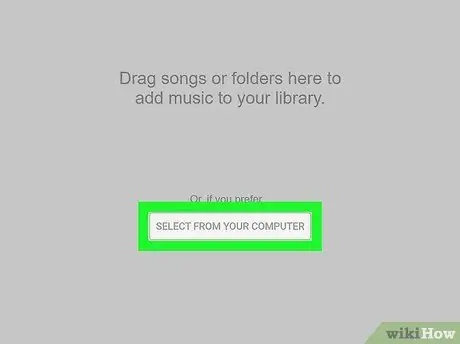
Hapi 4. Klikoni SELECT NGA COMPUTER
Shtë në fund të faqes. Pas kësaj, do të shfaqet një dritare File Explorer (Windows) ose Finder (Mac).
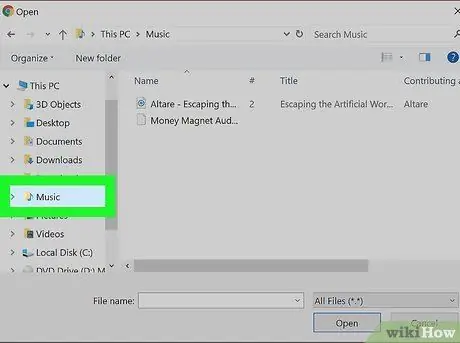
Hapi 5. Zgjidhni dosjen e dëshiruar të muzikës
Klikoni në dosjen e ruajtjes së muzikës në anën e majtë të dritares. Mund t'ju duhet të klikoni dy herë në një dosje shtesë në dritaren kryesore për të gjetur dosjen e koleksionit të muzikës.
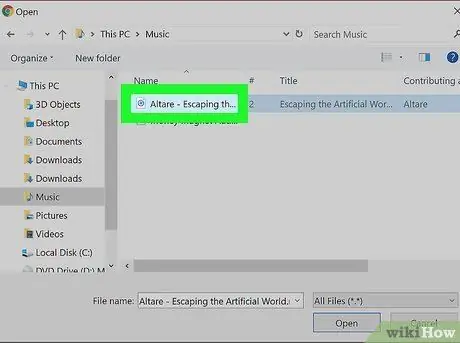
Hapi 6. Zgjidhni muzikën që dëshironi të shtoni
Klikoni dhe tërhiqeni miun mbi përmbajtjen e dosjes muzikore për të zgjedhur këngë, ose mbani të shtypur Ctrl (Windows) ose Command (Mac) dhe klikoni këngët për t'i zgjedhur ato individualisht.
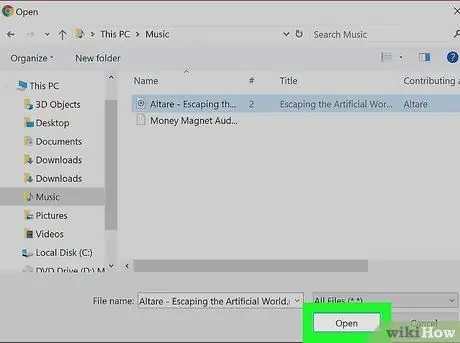
Hapi 7. Kliko Open
Shtë në fund të dritares. Pas kësaj, muzika e zgjedhur do të ngarkohet në Google Play Music. Pasi të jetë bërë kjo, ju mund të luani këngën e ngarkuar duke përdorur aplikacionin Google Play Music.
Metoda 2 nga 3: Dërgimi i skedarëve muzikorë në një kompjuter Windows
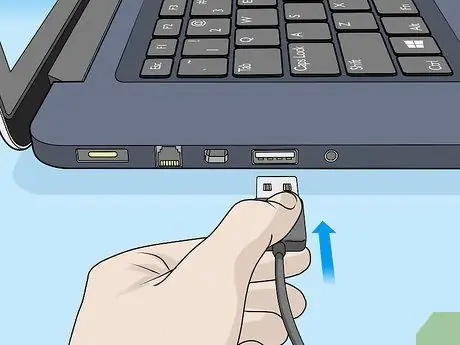
Hapi 1. Lidhni pajisjen Android me kompjuterin
Përdorni kabllon e karikimit për të lidhur pajisjen me një nga portat USB të kompjuterit.
Nëse pajisja ju kërkon të zgjidhni një lloj lidhjeje, zgjidhni " Pajisjet e mediave (MTP) ”Shfaqet në ekran para se të vazhdoni në hapin tjetër.
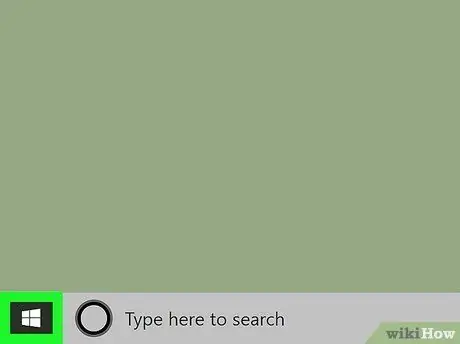
Hapi 2. Hapni menunë "Start"
Klikoni logon e Windows në këndin e poshtëm të majtë të ekranit.
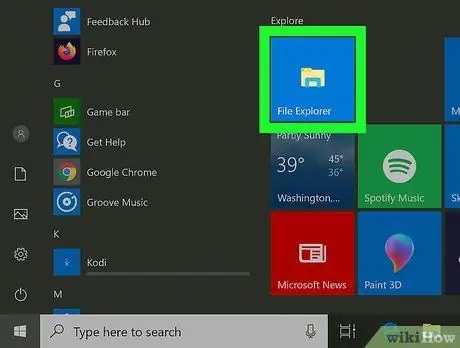
Hapi 3. Hapni aplikacionin File Explorer
Klikoni në ikonën e dosjes në këndin e poshtëm të majtë të dritares "Start".
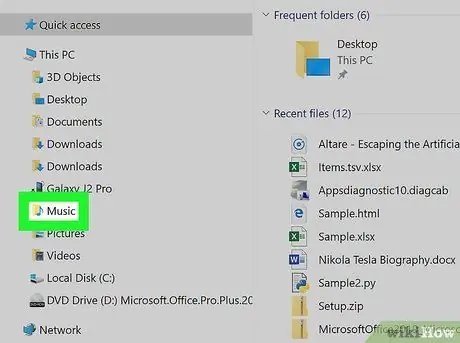
Hapi 4. Shkoni te dosja e koleksionit të muzikës
Hapni dosjen e ruajtjes së muzikës duke klikuar dosjen në anën e majtë të dritares File Explorer. Mund t'ju duhet të klikoni dy herë në një dosje shtesë në dritaren kryesore File Explorer për të hyrë në dosjen e muzikës.
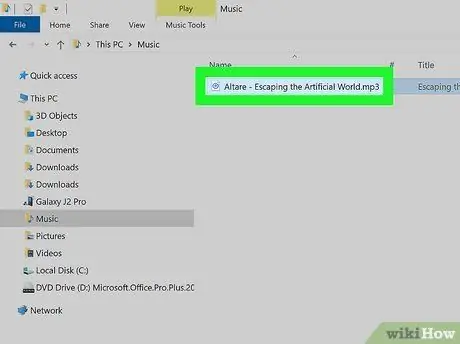
Hapi 5. Zgjidhni muzikën që dëshironi të shtoni në pajisje
Klikoni dhe tërhiqeni miun mbi muzikën që dëshironi të zgjidhni për ta shënuar atë, ose shtypni dhe mbani tastin Ctrl ndërsa klikoni këngë specifike për t'i shënuar ato individualisht.
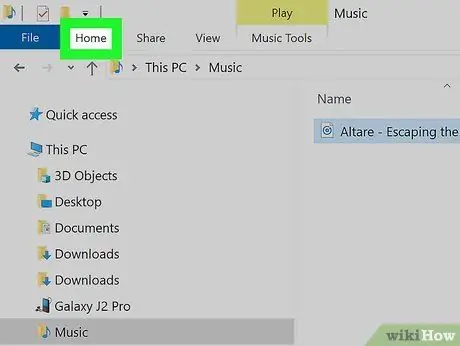
Hapi 6. Klikoni në skedën Home
Shtë në këndin e sipërm të majtë të dritares File Explorer. Pas kësaj, një shirit i ri mjetesh do të shfaqet nën skedën Në shtëpi ”.
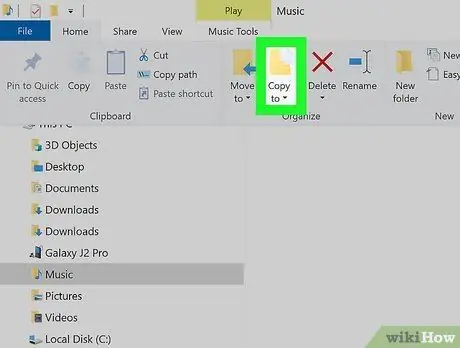
Hapi 7. Kliko Copy to
Ky opsion tregohet nga një ikonë e dosjes e vendosur në seksionin "Organizo" në shiritin e veglave. Pas kësaj, do të shfaqet një menu zbritëse.
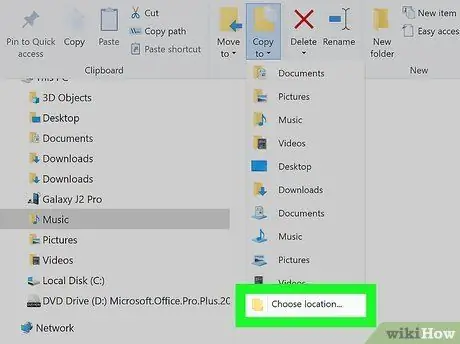
Hapi 8. Klikoni Zgjidh vendndodhjen
Shtë në rreshtin e poshtëm të menysë zbritëse.
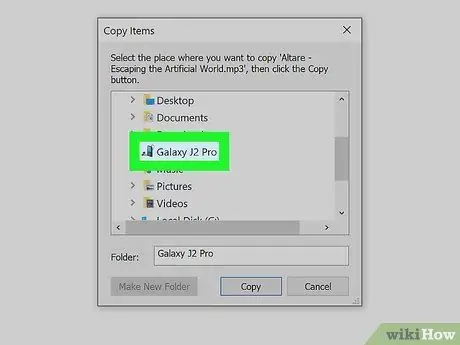
Hapi 9. Klikoni emrin e pajisjes Android
Kjo dosje zakonisht shfaqet në një dritare që shfaqet. Pas kësaj, dosja do të hapet në mënyrë që skedarët në dosje të shfaqen.
Ju mund të keni nevojë të rrëshqisni lart për të parë emrin e pajisjes
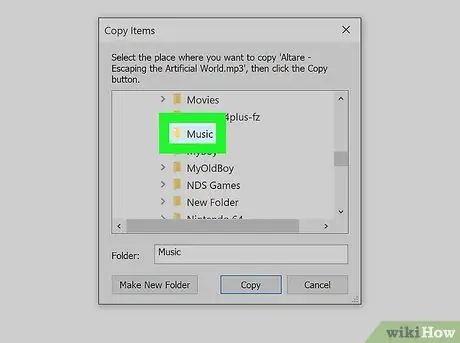
Hapi 10. Klikoni në dosjen "Music"
Kjo dosje shfaqet poshtë dosjes kryesore Android që është hapur.
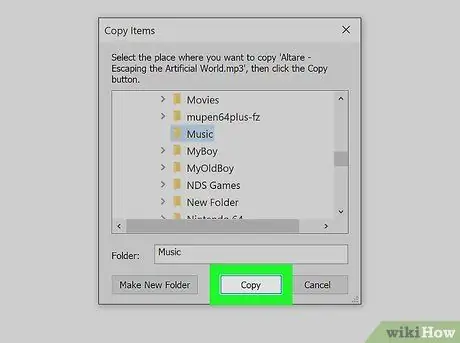
Hapi 11. Klikoni Kopjo
Shtë në fund të dritares. Pas kësaj, muzika e zgjedhur do të kopjohet në pajisjen Android.
Procesi i kopjimit mund të zgjasë disa momente
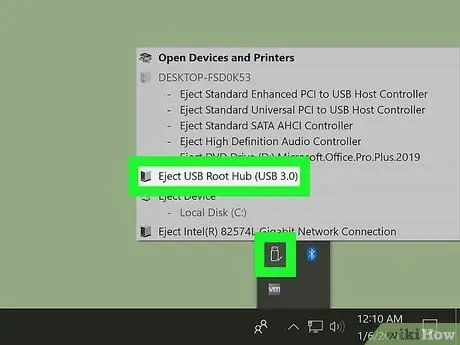
Hapi 12. Shkëputeni pajisjen Android nga kompjuteri në mënyrë të sigurt
Kjo është bërë për të siguruar që ju mund ta shkëputni pajisjen tuaj nga kompjuteri juaj pasi të ketë përfunduar procesi i kopjimit të muzikës.
Metoda 3 nga 3: Dërgimi i skedarëve muzikorë në një kompjuter Mac

Hapi 1. Lidhni pajisjen Android me kompjuterin Mac
Përdorni kabllon e karikimit për të lidhur pajisjen me një nga portat USB të kompjuterit.
- Nëse Mac juaj nuk ka një port USB, do t'ju duhet të blini një kabllo përshtatës USB-C ose USB-3.0.
- Nëse pajisja ju kërkon të zgjidhni një lloj lidhjeje, zgjidhni " Pajisjet e mediave (MTP) ”Shfaqet në ekran para se të vazhdoni në hapin tjetër.
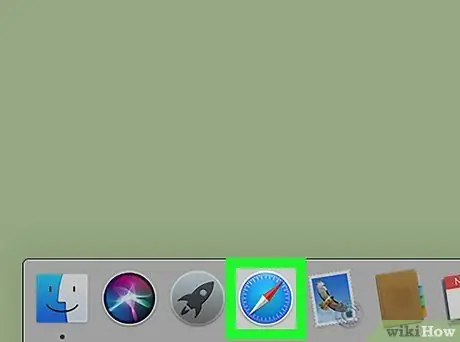
Hapi 2. Hapni një shfletues në kompjuter
Meqenëse Android nuk sinkronizohet automatikisht me kompjuterët Mac, do t'ju duhet të shkarkoni një program zyrtar për të lejuar që pajisja juaj të lidhet dhe sinkronizohet me kompjuterët Mac.
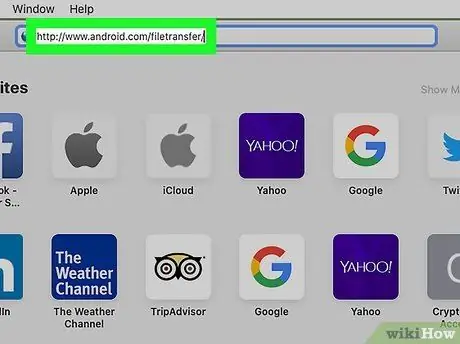
Hapi 3. Vizitoni faqen e transferimit të skedarëve Android
Shkoni te https://www.android.com/filetransfer/. Pas kësaj, faqja e shkarkimit të programit do të hapet.
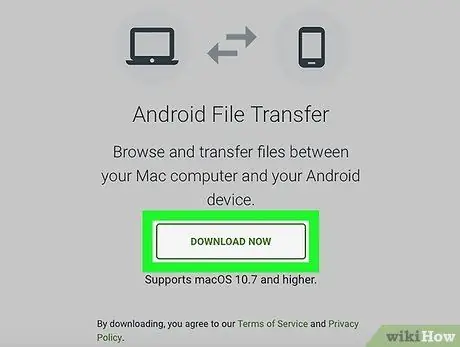
Hapi 4. Klikoni butonin DOWNLOAD TOW
It'sshtë një buton i gjelbër në mes të faqes. Pas kësaj, skedari i instalimit i Transferimit të Skedarëve Android do të shkarkohet.
Mund t'ju duhet të konfirmoni shkarkimin dhe të specifikoni një vendndodhje të ruajtur për skedarin, në varësi të cilësimeve të shfletuesit tuaj
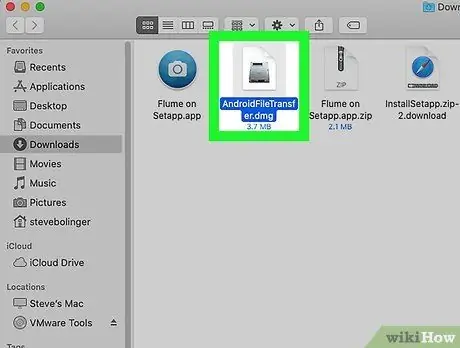
Hapi 5. Instaloni programin Android File Transfer
Për ta instaluar atë, do t'ju duhet të klikoni dy herë në skedarin DMG, të verifikoni skedarin në dritaren "Preferencat e Sistemit" (për MacOS Sierra dhe më vonë), pastaj klikoni dhe tërhiqni ikonën e Transferimit të Skedarëve Android në shkurtoren "Aplikimet".
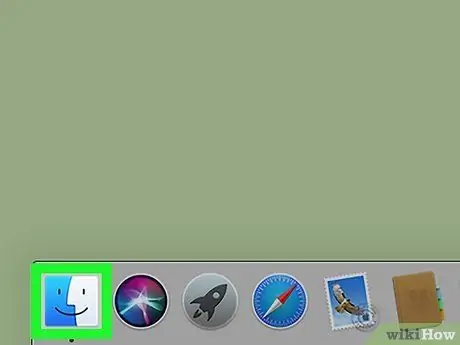
Hapi 6. Hapni aplikacionin Finder
Ky aplikacion shënohet me një ikonë të fytyrës blu në Dock të kompjuterit.
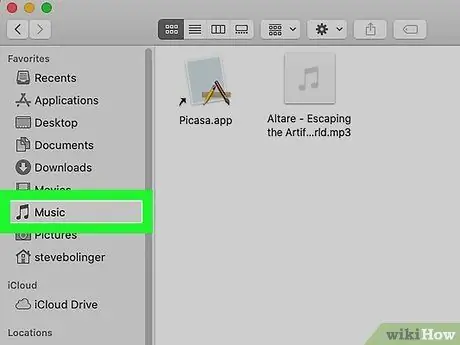
Hapi 7. Shkoni te dosja e ruajtjes së muzikës
Klikoni në dosjen e ruajtjes së muzikës në anën e majtë të dritares Finder. Ju mund të keni nevojë të klikoni në dosje shtesë në dritaren kryesore të Finder për të parë koleksionin tuaj muzikor.
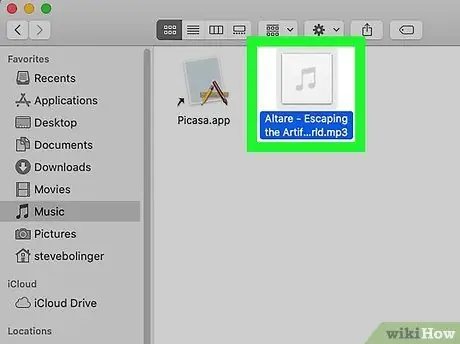
Hapi 8. Zgjidhni muzikën që dëshironi të shtoni në pajisje
Klikoni dhe tërhiqeni miun mbi muzikën për ta zgjedhur atë, ose shtypni dhe mbani shtypur butonin Command ndërsa klikoni këngë të veçanta për t'i shënuar ato individualisht.
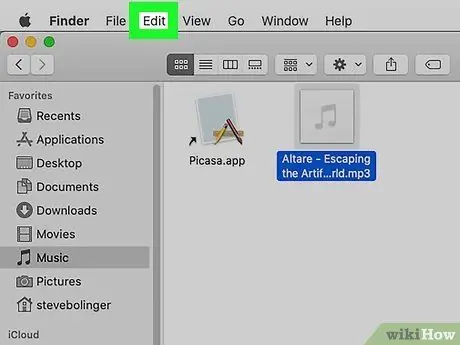
Hapi 9. Klikoni butonin Edit
Shtë në këndin e sipërm të majtë të ekranit të kompjuterit tuaj. Pas kësaj, do të shfaqet një menu zbritëse.
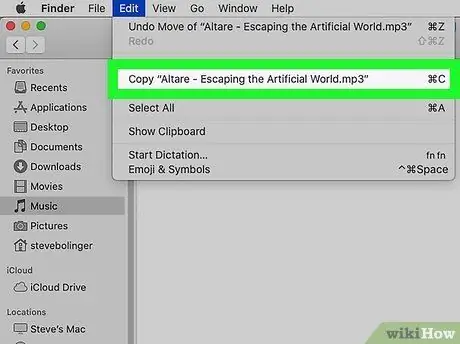
Hapi 10. Klikoni Kopjo
Shtë në krye të menusë " Ndrysho " Pas kësaj, muzika e zgjedhur do të kopjohet.
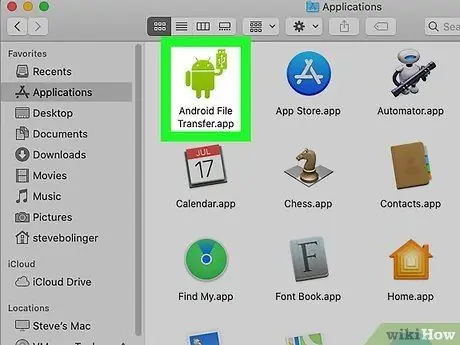
Hapi 11. Hapni programin Android File Transfer
Pas kësaj, do të jeni në gjendje të shihni një listë dosjesh në pajisjen tuaj Android (njëra prej të cilave është etiketuar "Muzikë") në dritaren e Transferimit të Skedarëve Android.
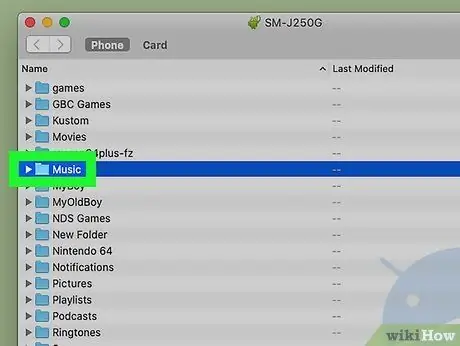
Hapi 12. Klikoni dy herë në dosjen "Music"
Shtë në mes të dritares së transferimit të skedarëve Android. Pas kësaj, dosja do të hapet.
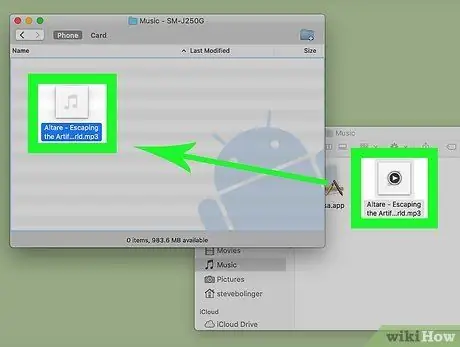
Hapi 13. Kliko Edit, pastaj klikoni Ngjit artikujt.
Zgjedhje " Ngjit artikujt "është në krye të menysë zbritëse" Ndrysho " Pas kësaj, muzika e zgjedhur do të kopjohet në pajisjen Android. Pasi të ketë përfunduar procesi i kopjimit, mund ta shkëputni pajisjen tuaj nga kompjuteri juaj dhe të dëgjoni muzikën e kopjuar.






